PS羽化怎么使用?
设·集合小编 发布时间:2023-03-18 00:19:58 354次最后更新:2024-03-08 11:27:03
在我们的PS里,有着很多的功能,其中最为简单的就是羽化功能,羽化功能的用法也较为奇特,它能使得我们的照片变得更加精致。那么下面就给大家分享一下,PS羽化怎么使用的方法,希望本文内容可以帮助到大家,感兴趣的小伙伴可以关注了解一下。
工具/软件
电脑型号:联想(Lenovo)天逸510S; 系统版本:Windows10; 软件版本:PS 2019
方法/步骤
第1步
ps羽化怎么用,打开电脑的PS图标下,如图。

第2步
接着我们随意的导入一张图片到PS中,如图。
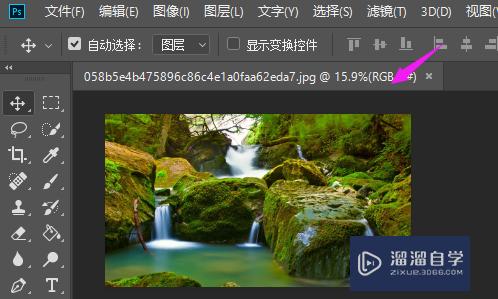
第3步
来到了PS中,我们选择【椭圆选框工具】,如图。
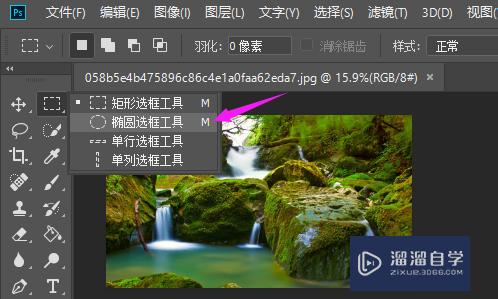
第4步
框选我们要羽化的部位,如图。
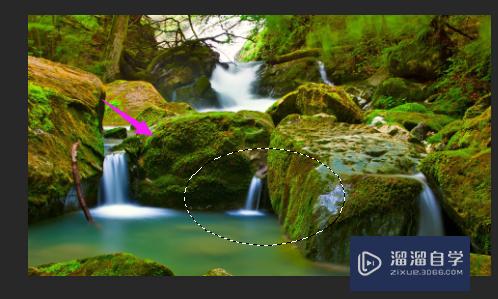
第5步
接着我们选下菜单栏的【选择】下的【修改/羽化】,如图。


第6步
接着我们设置好羽化像素,点【确定】,如图。

第7步
接着我们点【Ctrl J】复制该羽化选区,如图。

第8步
接着我们给背景图层填充白色,我们就可以看到羽化的效果!给照片羽化是我们制作黑板报等必须掌握的技能!

温馨提示
以上就是关于“PS羽化怎么使用?”全部内容了,小编已经全部分享给大家了,还不会的小伙伴们可要用心学习哦!虽然刚开始接触PS软件的时候会遇到很多不懂以及棘手的问题,但只要沉下心来先把基础打好,后续的学习过程就会顺利很多了。想要熟练的掌握现在赶紧打开自己的电脑进行实操吧!最后,希望以上的操作步骤对大家有所帮助。
- 上一篇:PS中怎么缩放图片大小?
- 下一篇:如何用PS做总平面效果图?
相关文章
广告位


评论列表